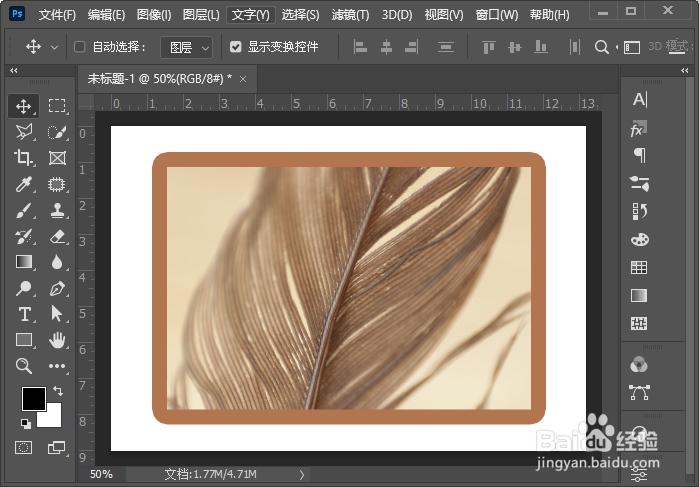1、我们在白色画布上面,拖入一张需要添加框效果的图片,如图所示。
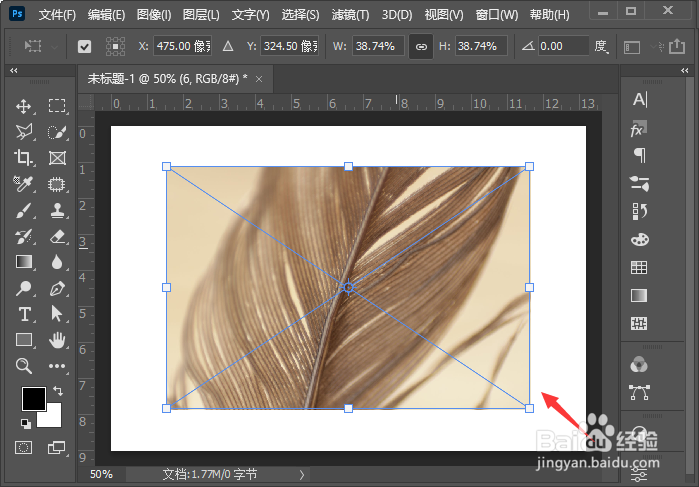
2、接着,我们在图层中选中图片,然后点击【FX】找到【描边】,如图所示。
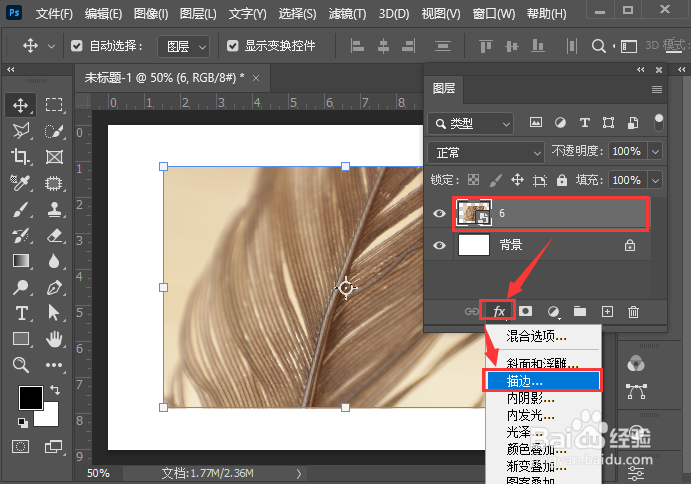
3、我们设置好描边颜色,把大小设置为30像素,位置默为内部,点击【确定】,如图所示。
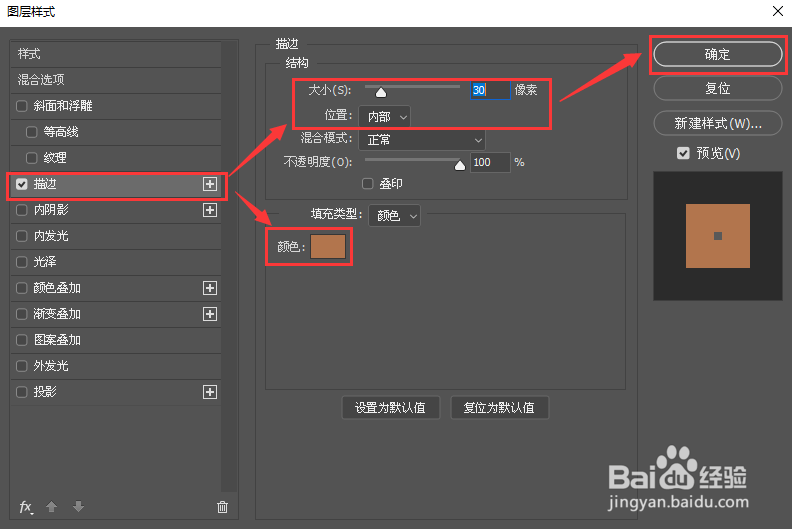
4、我们现在看到图片已经添加上边框了,内部边框是矩形的效果,如图所示。
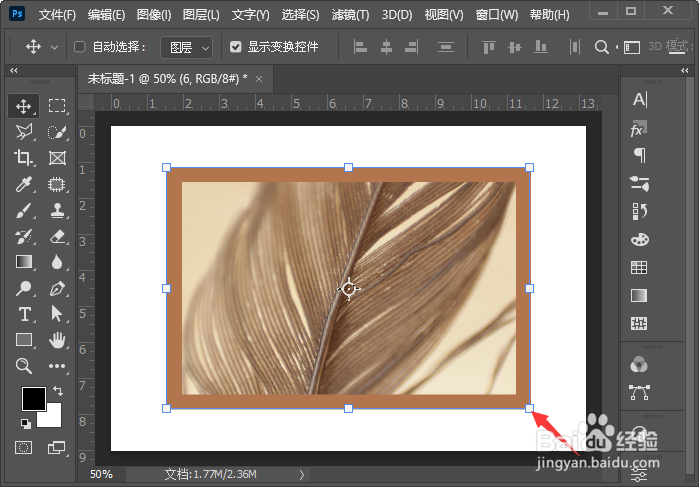
5、如果我们需要圆角效果的边框,我们按下【觊皱筠桡CTRL+J】把图片拷贝一份出来,隐藏下面的图层,然后双击【描边】的文字打开图层样式,如图所示。
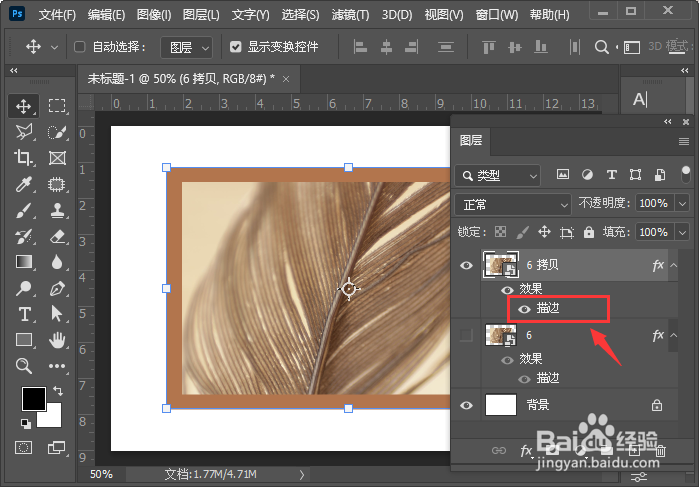
6、接下来,我们把位置调整为外部或居中,然后点击【确定】,如图所示。
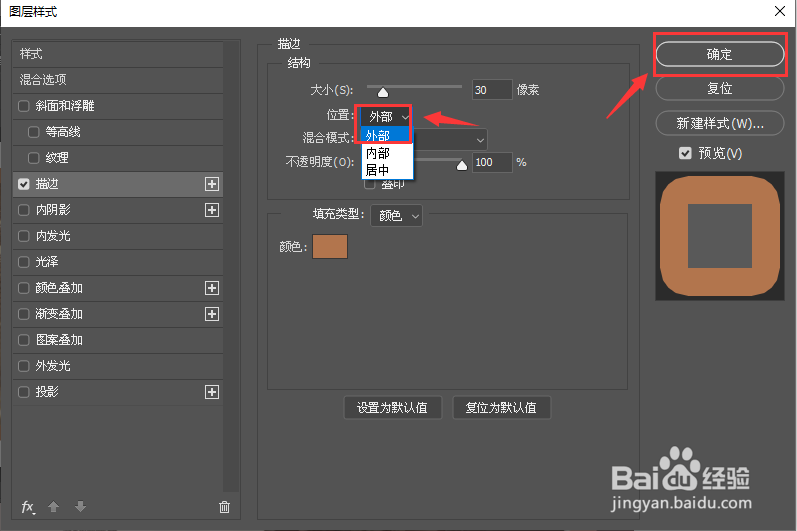
7、最后,我们看到图片变成是圆角矩形的边框效果就完成了。